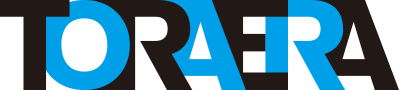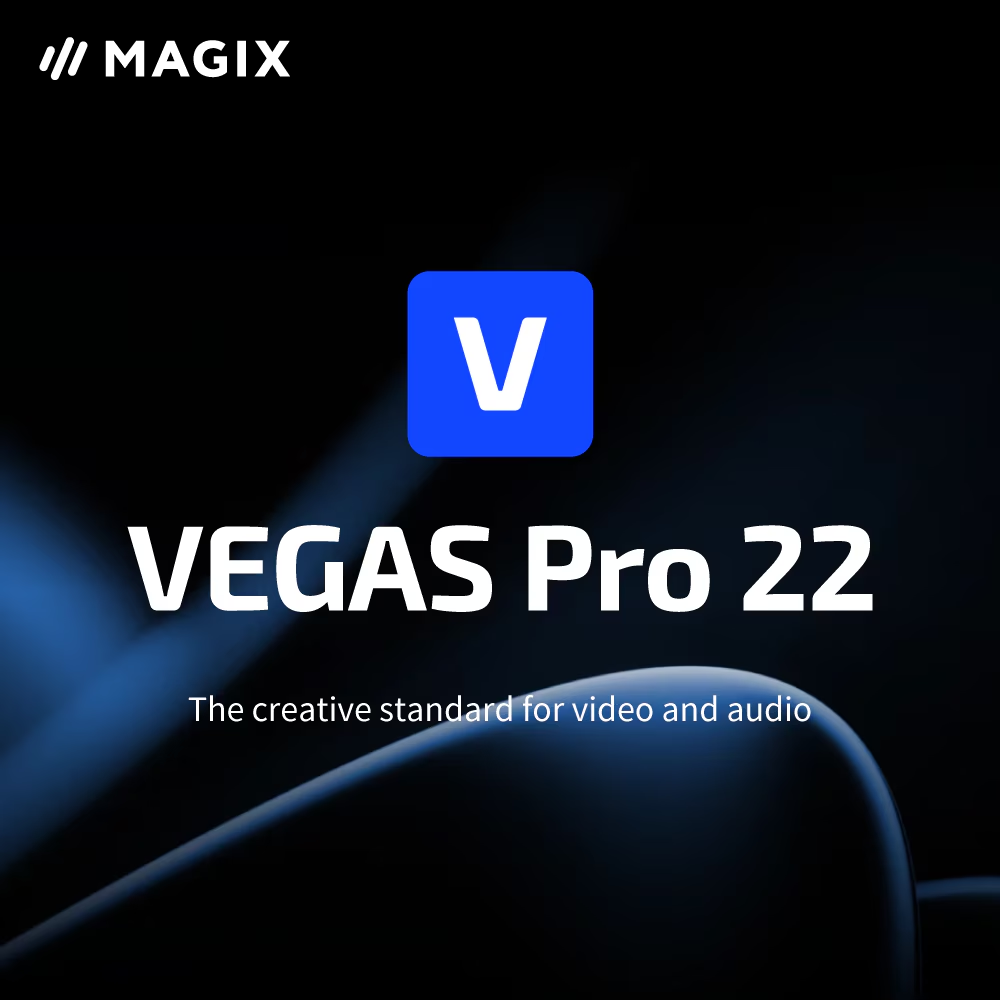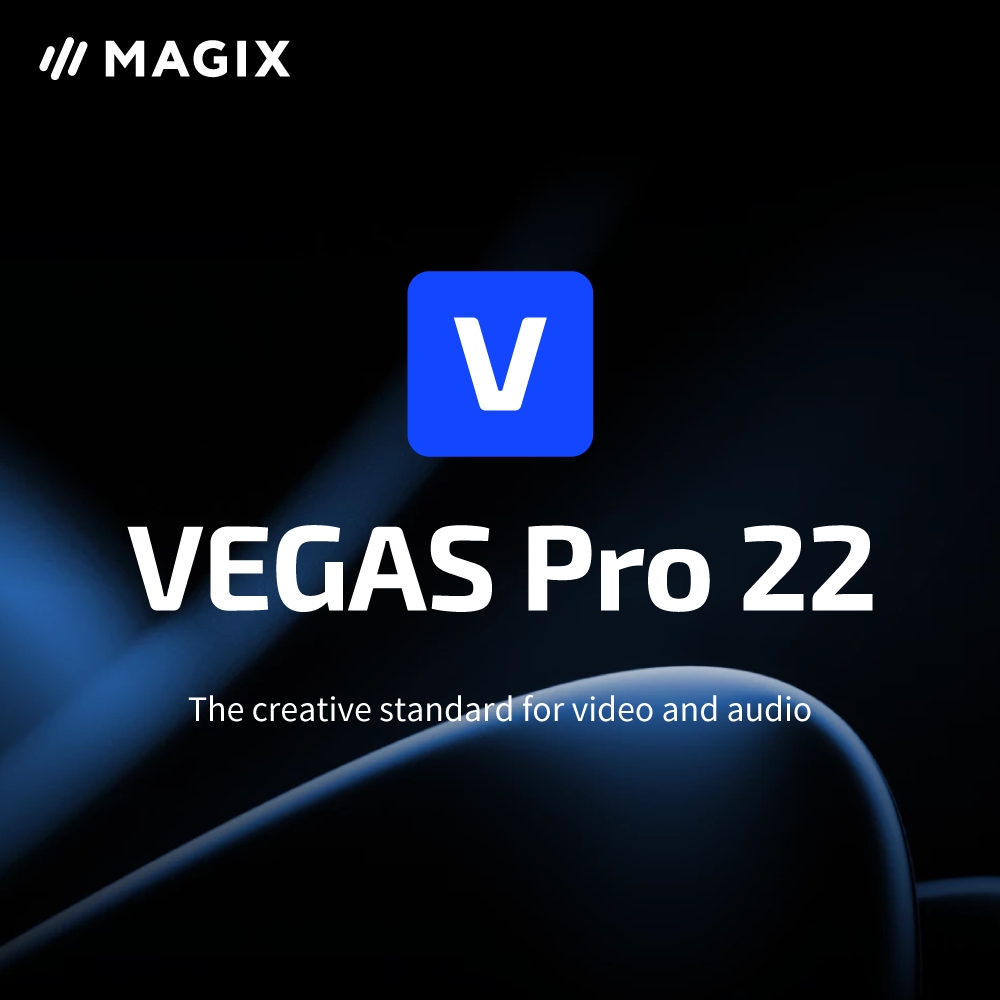テキスト読み上げの合成音声を生成
こんにちは、トラエラの川原です。Vegas Proのサブスクリプション版のみで使用可能だった合成音声の生成が、買い切り版のVegas Proでも使えるようになりました。VEGAS Pro 21のアップデートから使えるようになっていたので、現在はバージョン21と22を使っている方は使用できます。下記のショート動画のナレーションはVegas ProのText to Speechで生成したものです。
VEGAS Pro 22とは
Premiere Proなどのプロ仕様のソフトと同等の機能を備えた動画編集ソフトです。月額課金のサブスクリプションが主流にな昨今でも買い切り版の販売が継続されているので導入しやすいです。定期的にセールも行われているので、ちょこちょこページを除いてみてください。
1. Text to Speech(TTS)とは
Text to Speech(テキスト読み上げ)は、入力されたテキストを人工的に音声化する技術です。VEGAS Pro 22では、この機能が統合されており、動画編集ソフト内で入力したテキストから直接合成音声を生成し、ナレーションとして使用することができます。
2. 使用制限
本来、従量課金制のサービスでTTS機能はサブスクリプション版のみで利用可能でした。それを買い切り版のVEGAS Proでも利用可能にしたため、このような制限になっているものと思われます。
3. 利用準備
– VEGAS Hubにログインする必要があります。
– ログインはVEGAS Pro内からもVEGAS Hubタブからも可能です。
4. 読み上げ音声の作り方
ツールバーから「ツール」→「AIテキストトゥスピーチ」を選択します。
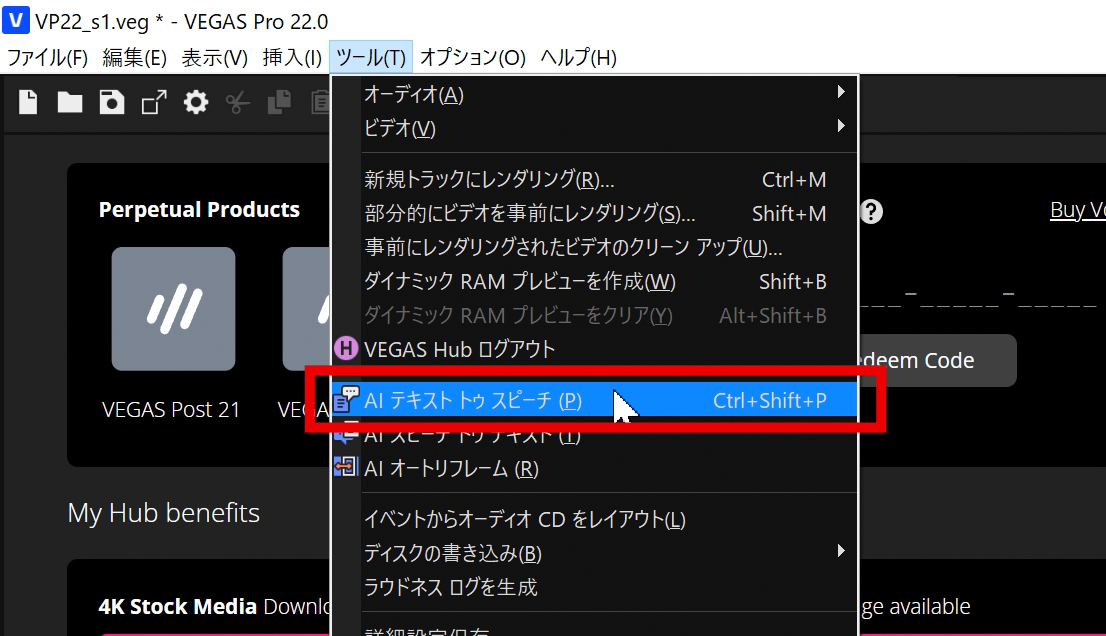
声を設定
– 「Voices」から言語と話者を選択できます。日本語でも男女複数の話者から選択可能です。
– 「Speech Styles」では話し方のテンション(チャット、チアフル、カスタマーサービス)を選べます。
– 「Adjust speed」で読み上げの速さを調整。
– 「Adjust pitch」で声のキー(高さ)を調整。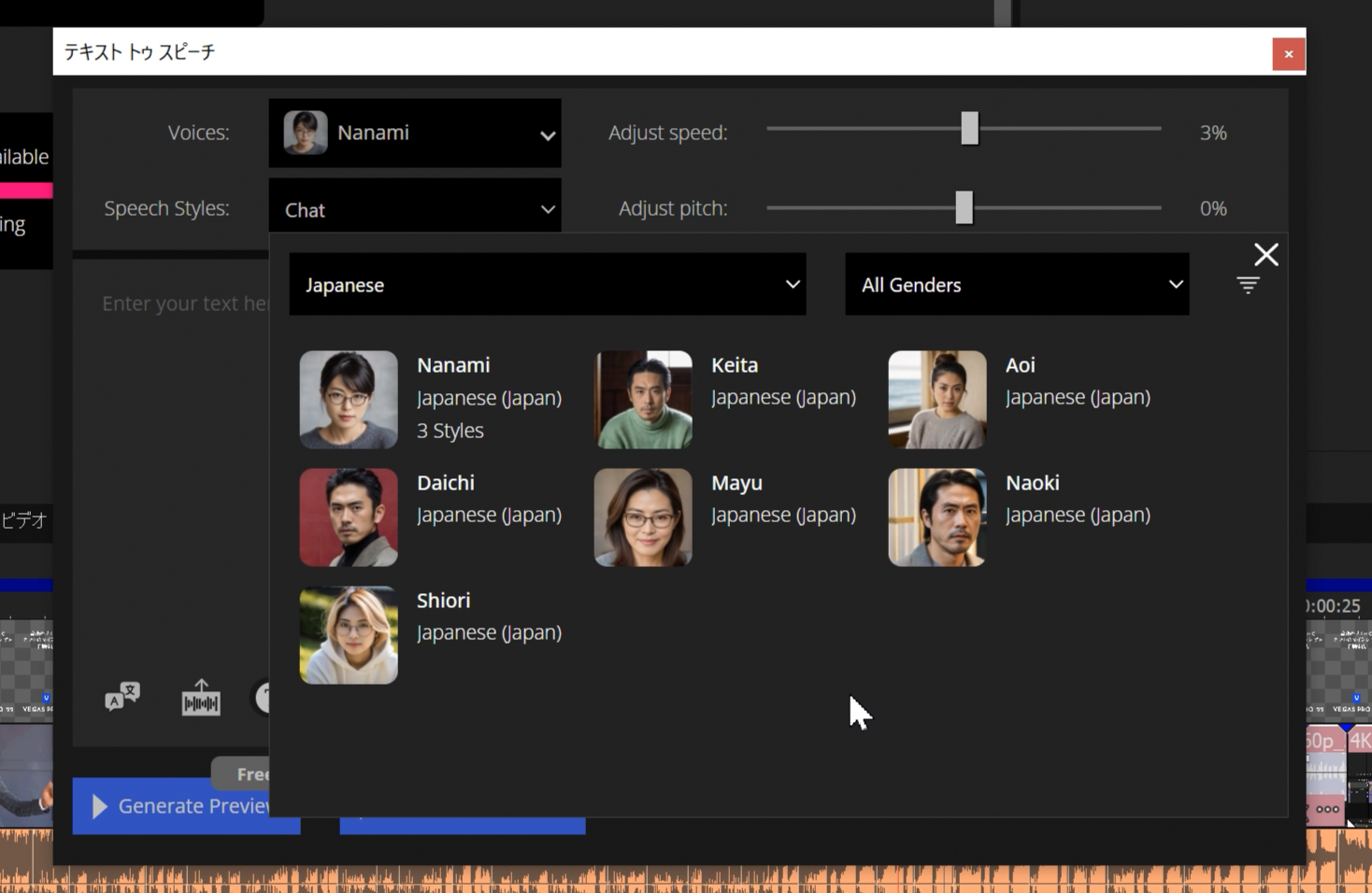
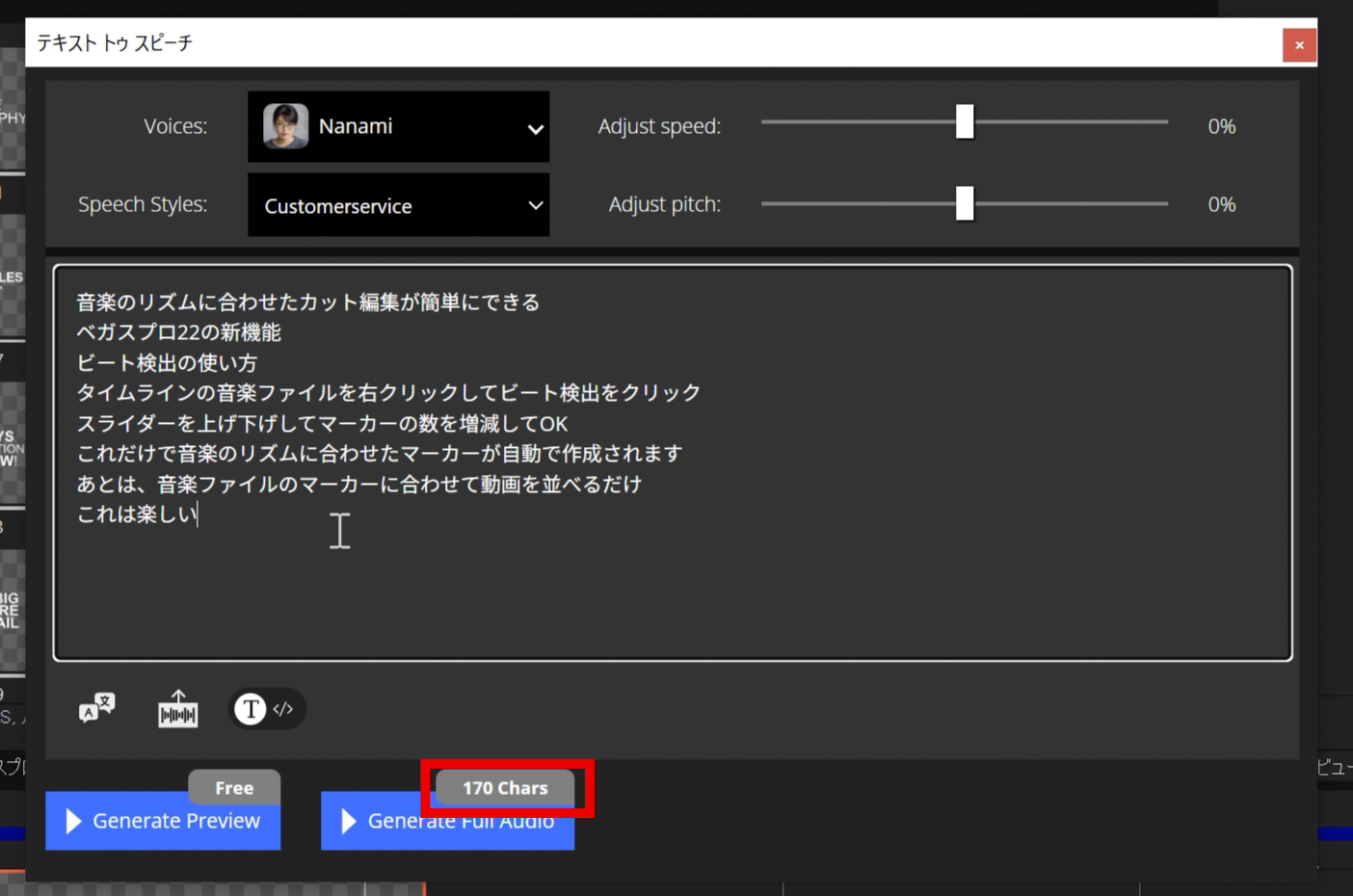
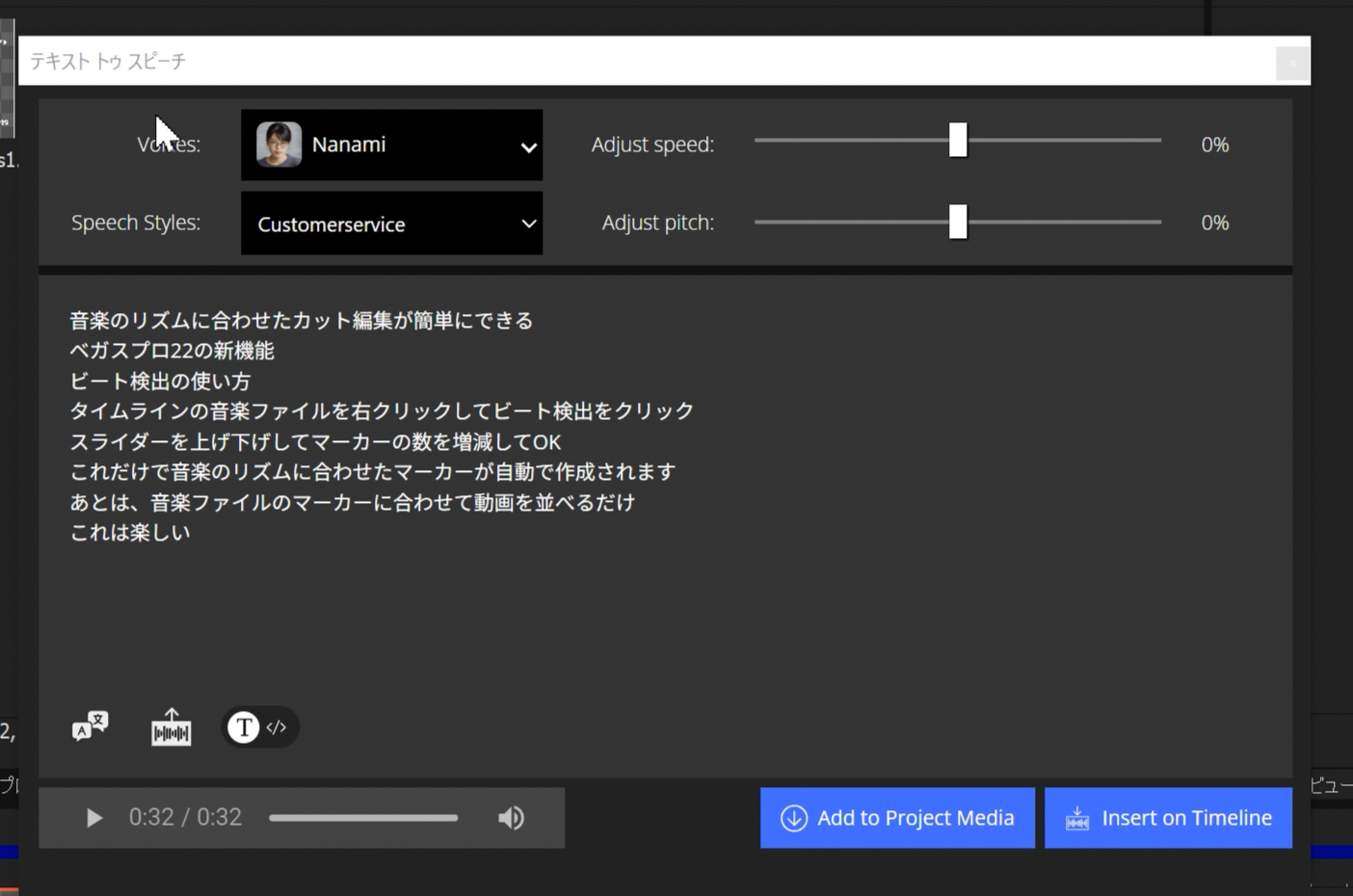
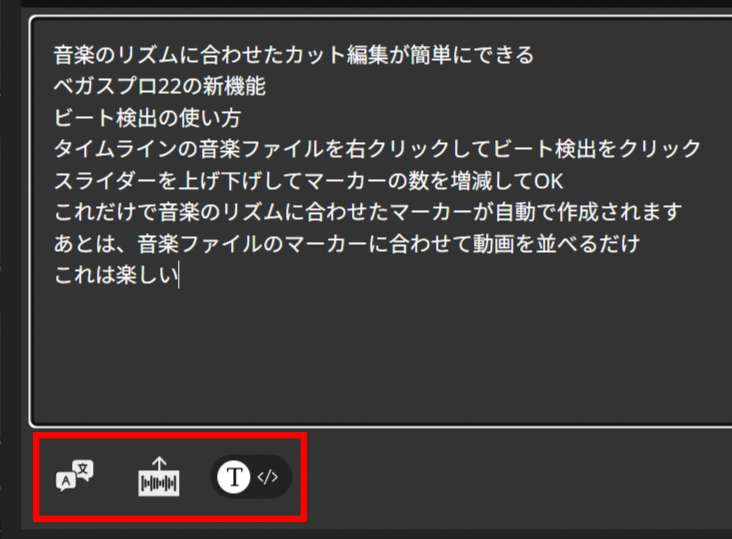
まとめ

シンユー合同会社 代表 / モーションデザイナー
企業のマーケティングを支援する動画広告を専門に手掛け、プロモーション動画・店頭販促動画・採用動画の制作を多数担当。モーショングラフィックスを駆使し、視聴者の心をつかむクリエイティブを提供。After EffectsやPremiere Proなどの書籍の出版や、ZEN Study(旧N予備校)で講師も務める。